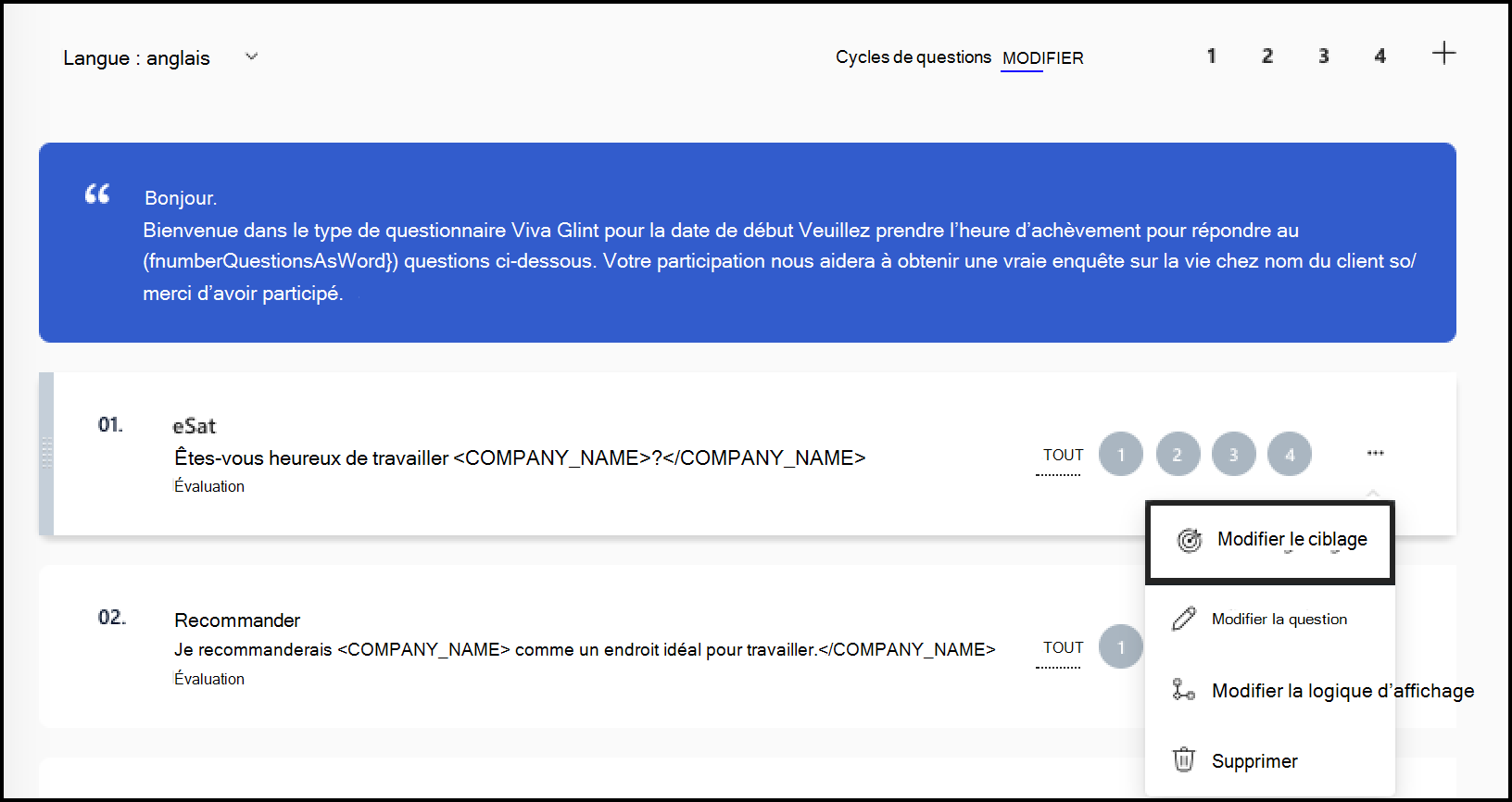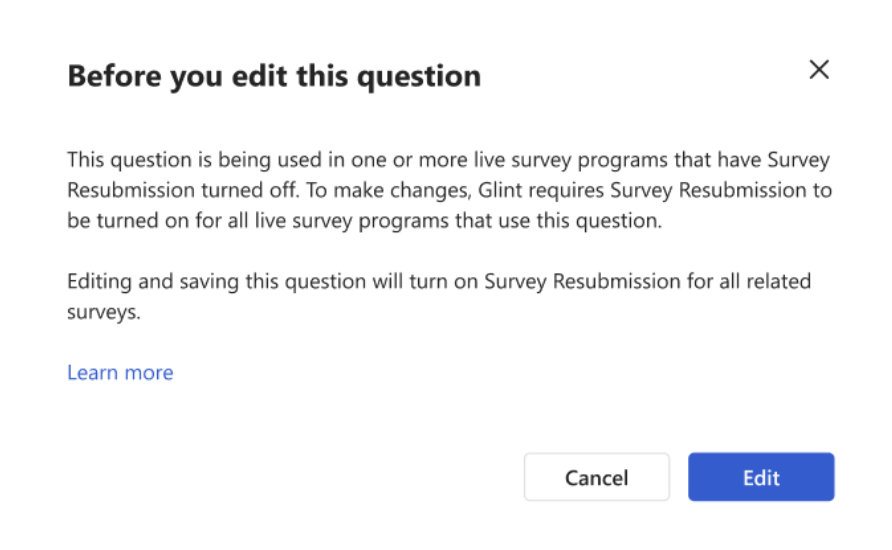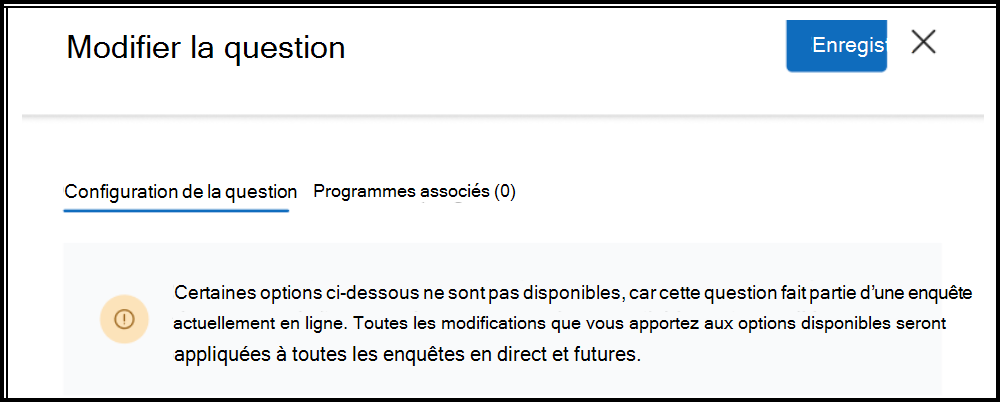Modifier des éléments dans une enquête Viva Glint en direct
Importante
Viva Glint utilise le terme « élément » pour faire référence à des questions et des énoncés dans un programme Glint.
Dans certains cas, les administrateurs peuvent apporter des modifications aux questions et aux instructions dans une enquête en direct. Faites-les uniquement si nécessaire.
Affichez un aperçu de vos modifications avant de lancer et suivez les pratiques suivantes :
- N’arrêtez pas l’enquête. À moins que vous n’ayez besoin de remplacer complètement un cycle d’enquête, n’arrêtez jamais une enquête. De nombreuses modifications peuvent être apportées lorsque l’enquête est activée.
- Modifiez les e-mails et les rappels uniquement au niveau du cycle. Les modifications apportées au niveau du programme ne s’appliquent pas à une enquête en direct.
- Laissez toujours intact le sens d’une question. Vous devrez peut-être corriger les erreurs d’orthographe, de grammaire ou de traduction.
- La signification de la question/de l’élément ajusté doit rester la même avant et après les modifications.
- Pour garantir l’intégrité des résultats de l’enquête, n’ajustez aucune échelle d’évaluation ou options à choix multiples.
- Toujours Enregistrer et (re)Approuver. Lorsque vous apportez des modifications en direct, enregistrez les modifications et réapproîtes l’enquête avant de mettre fin à votre session. Utilisez ces conseils pour approuver, afficher un aperçu, activer et désactiver votre enquête.
- Apportez des modifications de texte uniformément, dans toutes les langues incluses dans l’enquête.
Scénarios et considérations relatives aux modifications d’éléments en direct
| Rubrique | Scénario | Considérations |
|---|---|---|
| Texte de la question | La formulation d’une question doit être modifiée. | Glint pousse vos modifications en production (c’est-à-dire, enquête en direct et création de rapports). Note: La republiation peut perturber les employés qui participent à l’enquête au moment où cette modification est implémentée. Ils peuvent recommencer en actualisant leur page. |
| Ajout ou suppression d’une question/élément | Vous souhaitez ajouter une nouvelle question/élément ou supprimer une question/un élément d’une enquête en direct. | Une question/élément ne peut pas être ajoutée ou supprimée d’une enquête en direct, sauf dans un programme Always-On, Onboarding ou Exit Pulse. |
| Ordre des questions/articles | Les questions doivent être réorganisées. | La nouvelle commande de questions/articles est proposée immédiatement et uniquement sur les enquêtes qui n’ont pas encore été démarrées. |
Accès à la modification d’élément
Il existe deux points d’accès :
- À partir de la bibliothèque de questions sur votre tableau de bord d’administration (ne nécessite pas d’enquête pour passer à l’état non approuvé)
- À partir des programmes d’enquête, en direct
Autoriser la réadmission de l’enquête dans la section Configuration du programme du Résumé du programme doit être basculé sur Oui.
S’il n’est pas basculé sur Oui, une fenêtre contextuelle vous informe que la modification de Oui se produit automatiquement lorsque les modifications sont enregistrées.
Pointez sur les points de suspension horizontaux en regard d’un élément d’enquête pour sélectionner Modifier la question.
La fenêtre de curseur Modifier la question comprend les onglets de configuration suivants :
- Question Configuration
- Programmes associés
Informer les répondants d’une modification en direct
Importante
Tous les participants au sondage doivent être informés de la possibilité de reprendre une enquête si une question est modifiée pendant que le sondage est en ligne. Ils doivent également comprendre que s’ils reprennent une enquête, leurs réponses originales sont remplacées.
L’activation de la resoumission d’enquête garantit que l’ID Entra et les répondants invités à participer à l’enquête par le biais d’un e-mail personnalisé reçoivent une notification par e-mail générée par la plateforme d’une modification dans l’enquête. Cette notification est nécessaire pour respecter les politiques de confidentialité de Microsoft et permet au répondant de participer à nouveau à l’enquête s’il le souhaite.
Si votre organization utilise l’accès basé sur les attributs, il vous incombe d’informer les participants de toute modification et de fournir des instructions sur la façon de procéder. Reprise de l’accès à l’enquête :
- Les répondants peuvent utiliser le lien de leur e-mail d’invitation à l’enquête d’origine
- Utilisez ces conseils pour renvoyer des invitations à une enquête
Pour les participants qui n’ont pas commencé l’enquête, l’enquête est automatiquement mise à jour avec la nouvelle version de toutes les questions et aucune notification n’est générée ou requise.
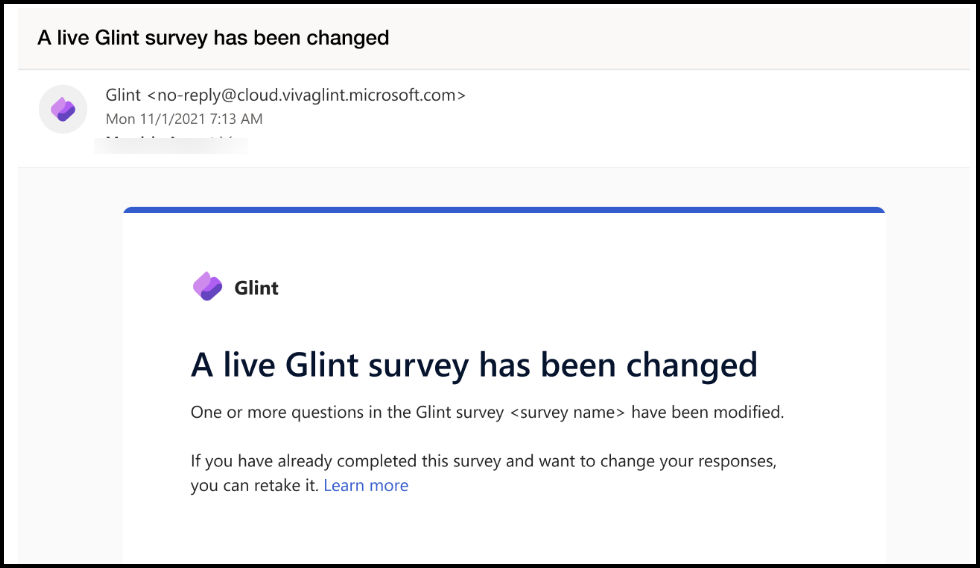
Programmes associés
Une liste des noms de programmes précédemment utilisés ou en cours d’utilisation qui incluent cet élément d’enquête peut être consultée ici. Vous pouvez voir une alerte vous avertir que cette question est utilisée dans une ou plusieurs enquêtes en direct.
- Si vous ne souhaitez pas apporter cette modification, choisissez Annuler.
- Vous pouvez modifier le texte de langue, le texte d’instruction et le texte d’espace réservé de commentaire uniquement. Les autres champs sont désactivés et ne peuvent pas être modifiés tant que l’enquête n’est plus active.
- Apportez vos modifications, puis sélectionnez Enregistrer.
Confirmer les modifications
Passez en revue vos modifications pour vous assurer que vos employés reçoivent une notification appropriée.
Passez en revue la fenêtre Confirmer vos modifications qui s’ouvre.
Importante
- Si votre organization utilise l’ID Entra ou des liens personnalisés pour l’accès à l’enquête, les participants qui ont commencé ou ont déjà terminé l’enquête seront avertis par e-mail.
- Si votre organization utilise l’accès à l’enquête basé sur les attributs, informez les participants de ces modifications et demandez-leur de reprendre l’enquête, si nécessaire.
Si tout est comme prévu, sélectionnez Confirmer.
Une notification unique confirme que votre question est mise à jour.